u盘如何安装win10|u盘安装windows10教程
微软宣布免费升级win10系统的结束,用户要想拥有win10系统只能自己安装了。这个时候就有用户再问了自己装win10系统不用呀,不会的用户没关系,本篇文章就是教大家用u盘如何安装win10系统,需要的朋友可以看看哈。
u盘安装win10教程如下:
首先准备一个U盘,容量最好大于4G,然后下载U盘启动盘制作工具,制作成U盘启动盘。
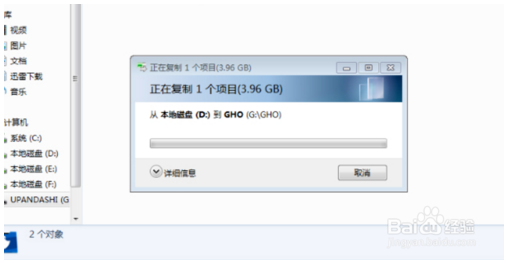
到网上下载 好系统,可自行搜索,然后把他放到U盘里的文件夹中。

打开启动U盘,进入文件夹。将下载好的文件镜像拷贝到此目录。由于文件通常都比较大,可能需要等待5~10分钟。
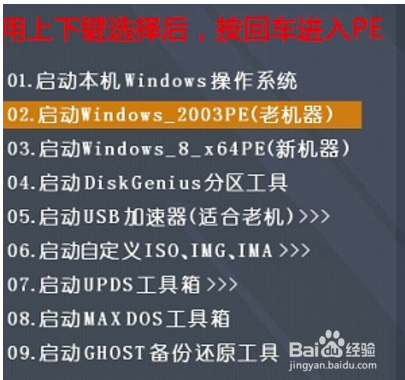
当电脑启动以后反复的按快捷键一般是F12,机型不一样快捷键有可能不一样,具体请看下面启动按键列表,之后窗口里面会有几个选择,我们要找到并按上下方向键选择到u盘,然后按回车键进入U盘主界面。
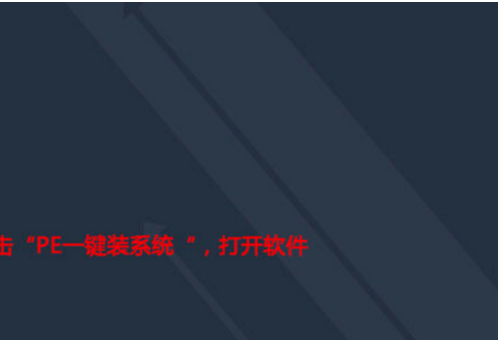
进入U盘启动菜单后,通过上下键选择启动选项,具体可根据自己的机器实际情况选择。选中后,按回车键进入系统。
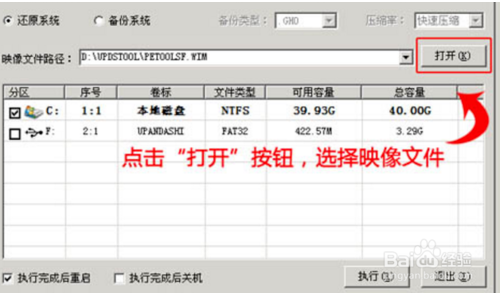
进入桌面后,用鼠标双击一键装系统图标,将打开软件。通过打开按钮选择我们拷贝进U盘启动盘的文件。确认文件名无误后,点击打开按钮就行了。
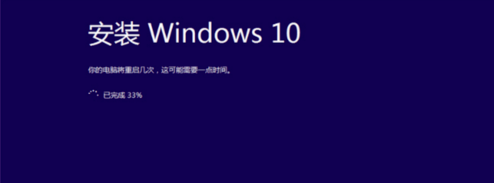
OK,以上就是小编为大家带来的关于u盘安装windows10教程。想要了解更多信息,请关注我们系统天地!









